目录
- 本文安装环境
- python安装
- 验证环境变量
- 解决步骤:
npm install --global --production windows-build-tools总是有一些各种奇怪的报错,下面整理一套可以安装的教程
本文安装环境
- node 16.8
- npm 7.18
- python 2.7.15
node和npm不在赘述。
python安装
python下载地址https://www.python.org/ftp/python/2.7.15/python-2.7.15.amd64.msi
环境变量
- C:\Python27
- C:\Python27\Scripts
验证环境变量
node -vnpm -vpython -V
uuid@3.4.0: Please upgrade to version 7 or higher.
npm install uuid@latest -g
我在安装时候经常遇到卡克问题,论坛有个大神解决这问题
Stuck at python installed successfully · Issue #244 · felixrieseberg/windows-build-tools · GitHub
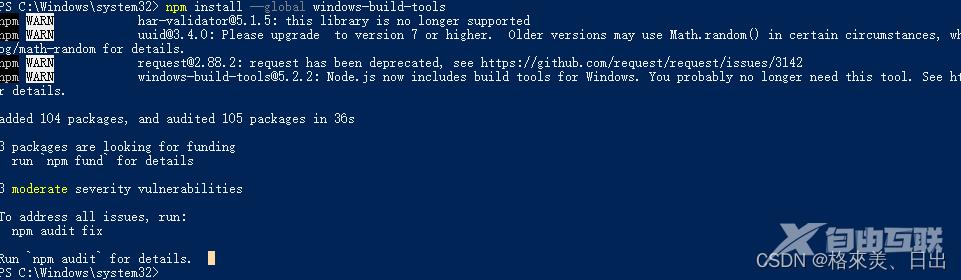
“Windows-build-tools脚本存在问题,无法找到VS构建工具安装程序的日志文件。
似乎VS构建工具安装程序创建的日志文件已更改。
该脚本正在文件夹%USERPROFILE% AppData Local Temp中寻找名称以dd_client_开头的日志文件,但是VS构建工具安装程序似乎并未创建任何以dd_client_开头的文件。”
解决步骤:
1、运行npm install -g windows-build-tools
2、在%temp%文件夹中找到最新的文件名类似于dd_installer_20210421124746.log的文件
3、查看此文件,确保日志中输出了Closing the installer with exit code 0
4、确保你安装了vscode
ps:其实可以直接跳过2–4步,因为你的python环境早就安装好了,重复的步骤安装程序早就执行完毕了
5、在%temp%目录下创建一个名为dd_client_.log的文件
6、编辑5中创建的文件,加入一行Closing installer. Return code: 3010.然后保存。
然后windows-build-tools就可以继续安装了
注:直接在资源管理器中粘贴%temp%即可打开你的Windows temp目录。
以上为个人经验,希望能给大家一个参考,也希望大家多多支持易盾网络。
